
Мазмуну:
- Автор John Day [email protected].
- Public 2024-01-30 10:43.
- Акыркы өзгөртүү 2025-01-23 14:53.


// RustlabsOverview: бул FPS PC оюндары үчүн аркада стилиндеги тапанчаны кантип жасоо керектиги боюнча менин көрсөтмөм. Окуя: Мен көбүнчө үй кинотеатры аркылуу компьютердик оюндарды ойнойм (бул жөн гана кызыктуу жана катуураак көрүнөт). жана мен HL2 жана Deus Ex сыяктуу оюндарды аркада стилиндеги тапанча аркылуу ойносом абдан сонун болот деп ойлогом. Мылтыктын контурлары төмөнкүлөр:+ ал оюндун жүрүшүн да, көрүнүшүн да башкара билиши керек (клавиатура жана чычкан))+ башка көптөгөн функционалдык ачкычтарга ээ болушу керек (мейкиндик тыныгууну киргизет..)+ салыштырмалуу так+ компьютерден татыктуу диапазон+ арзан жана жөнөкөй Сизге керектүү нерселер:+ эски (иштөөчү) USB клавиатурасы жана чычкан+ ар кандай баскычтар, которгучтар жана LED (инфракызыл) Сиздин тандооңуз боюнча+ эски веб -камера (иштеп жаткан)+ 8 же андан көп зым бар узун кабель (сата кылат)+ ар кандай материалдар (жыгач, пластмасса, металл ж.
1 -кадам: Пландоо



keys.to тапанчанын ар кандай баскычтары бар, мен клавиатураны ажыратып, кийинчерээк колдонуу үчүн байланыштарды картага түшүрүүнү пландап жатам. басуу функциясы бармактын жардамы менен W, S, A жана D баскычтарын башкаруучу кичинекей джойстиктин жардамы менен башкарылат. Башка баскычтарга gun.mouse.as айланасында орнотулган баскыч панелдери жана которуштургучтар аркылуу жеткиликтүү болот, жылдыруу жана дагы басуу баскычына чейин, мен дагы бир жолу эски USB компьютер чычканын бөлүп алып, аны тапанчанын айланасындагы ар кандай өчүргүчтөргө туташтырам. Чычкандын көпчүлүк функциялары триггердин манжасынын тегерегинде жайгашат жана триггер, албетте, сол чыкылдатуу болот. жана мылтык абада кыймылдай тургандыктан, "мылтыктын" кыймылын компьютер менен байланыштыруунун физикалык жолдору көп эмес. Мен акселерометр чычканды колдонууну ойлодум, бирок баары бир аз татаал жана кымбатка түшөт. Ошентип, анын ордуна мен эски веб камерамды жана кээ бир программалык камсыздоону (robo чөйрөсү) LED.here көзөмөлдөө менен чычкан сыяктуу функцияны түзүү үчүн тандап алдым, мылтыкты куруудан мурун болгон эскиздердин жана идеялардын кээ бир сүрөттөрү бар.
2 -кадам: кадр


киришүү
кадрды курууда эргономиканы эстен чыгарбоо керек, анткени сиз аппаратты узак убакыт бою кармап турасыз. Ошондой эле баскыч панелдердин жайгашуусун жана алардын жеткиликтүүлүгүн караңыз. туткасы Мен триггер туткасын кээ бир F27 катуу жыгачтан жасадым (материалдын эң жеңил тандоосу эмес). Андан кийин мен бардык бөлүктөрдү бириктирүү үчүн кээ бир болоттон раманы ширеттим. Мен мылтыктын булагындагы LED орнотуу үчүн дагы бир жыгачты кесип алдым. маанилүү* Мындай түзүлүштү курууда ар дайым жыйынды эске алуу маанилүү; Болбосо, колуңуз жетпей турган бурамалар менен жамбаштын бурчуна жаңгактар түшүшү мүмкүн.
3 -кадам: Триггер жана Джойстик




триггер
Мен триггеримди алюминийдин калың баракчасынан кесип, плексигласска орноттум. бул мага триггерге пружина коюуга мүмкүндүк берет, андыктан мен азыр ар кандай триггердин күчтүү жактарына ээ боло алам. бул интерфейс бөлүнгөн чычкандын негизги чыкылдатуусу болот. джойстикти түзүүдө джойстикти кайда коюуну эстен чыгарбоо керек, ошого жараша формага келтирүү. Мен жылмакай иштөө үчүн 4 ролик өчүргүчтү жана пружинасы бар жиптин бир бөлүгүн жана бардыгын бириктирүү үчүн болтторду колдондум. булак таякчанын борборуна жардам берет, ролик которгучтар сыяктуу.
4 -кадам: Панелдин баскычы


киришүү
оюндарды ойноодо фонарь, объектти колдонуу, масштаб сыяктуу жардамчы функциялар бар. Бош колуңуз менен колдонуу үчүн тышкы баскыч панелин кошуу маанилүү. Курулушта муну кылыш керек болчу жана бул чындыгында сиздин дизайныңызга байланыштуу деп ойлойм. Мен кээ бир консоль контроллерлериндегидей салттуу түс менен коддолгон панельге барууну чечтим. Мен баарын бириктирүү үчүн алюминий баракты колдондум. Мен бул бөлүктү кадрга биротоло туташтырылбагандай кылып жасадым, ошондуктан аны зымга жана оңдоого ажыратып алам.
5 -кадам: LED жана веб -камера



Intro
Мылтыктын бул бөлүгү тапанчаны колдонгон чөйрөгө жараша өзгөрүп турат. Программалык камсыздоо түскө көз салып, анын кыймылын чычкан кыймылына айлантат; Мисалы, мен көбүнчө көк светодиодду колдоном, бирок эгер мен аны камеранын маңдайында көк нерселери бар бөлмөдө колдосом, анда ал бир аз чаташып, ката кетиши мүмкүн. Мунун ордун толтуруу үчүн мен дагы инфракызыл диоддорду койдум жана жөнөкөй тандоо которгучунун жардамы менен кайсы жарык колдонуу чөйрөсүнө ылайыктуу экенин тандай алам. Сиз ошондой эле ар кандай LED жаркыроолорун сынап көрүшүңүз керек, эгер сиз LEDди жарык үчүн колдонсоңуз, ал веб -камеранын астында чагылдырылышы мүмкүн жана бөлмөнүн башка бөлүктөрү системаны чаташтырат. Мен жакшынакай иштеген эки жаркыраган (супер жаркыраган эмес) 160 ° Blue LEDди колдонуп бүттүм. Инфракызыл вебкамера Бул кадам инфракызыл диодду колдонууну кааласаңыз гана керек, сиз ар дайым ар кандай түстөрдү тандап алсаңыз болот, ошондо вебкамераңызды алмаштыруунун кажети жок. Бирок мен баары бир инфракызыл колдондум. Веб -камераңызды инфракызылга айландыруу үчүн аны бөлүп алып, чыпканы издеңиз. Эгер сиз бактылуу болсоңуз, бул кичинекей айнектин бир бөлүгү, сиз жөн гана сууруп алсаңыз болот. Бирок вебкамералар адатта кичинекей болгондуктан, чыпканы линзанын ичине басып чыгарышат окшойт. Мен басылган чыпканы кыруу үчүн Dremel щеткасын колдондум. Светодиоддук монтаж Бул бөлүктү кантип жасаганыңыздын мааниси жок, эгерде сиздин LED алдыңкы сөздөрдү карап турса жана абдан жакшы жарык таралышы мүмкүн.
6 -кадам: Чычкан


чычкан зымдары.
бул бөлүгү абдан жөнөкөй. жөн гана USB чычканыңызды бөлүп алып, ар кандай өчүргүчтөрдөн туташып, аларды каалаган башкаруу элементтериңизге туташтырыңыз (Мисалы: экстти иштетүү үчүн чычкандын сол баскычы …). Сиз, балким, дагы эле жылдыруу дөңгөлөгүн колдонушуңуз керек, анткени ойногонуңузда куралдарды жылдыруу абдан маанилүү. Мен чычкандын бардык баскычтарын триггер манжасынын айланасына жайгаштырдым жана аларды оңой жеткиликтүү кылдым.
7 -кадам: Баскычтоптун картасын түзүү
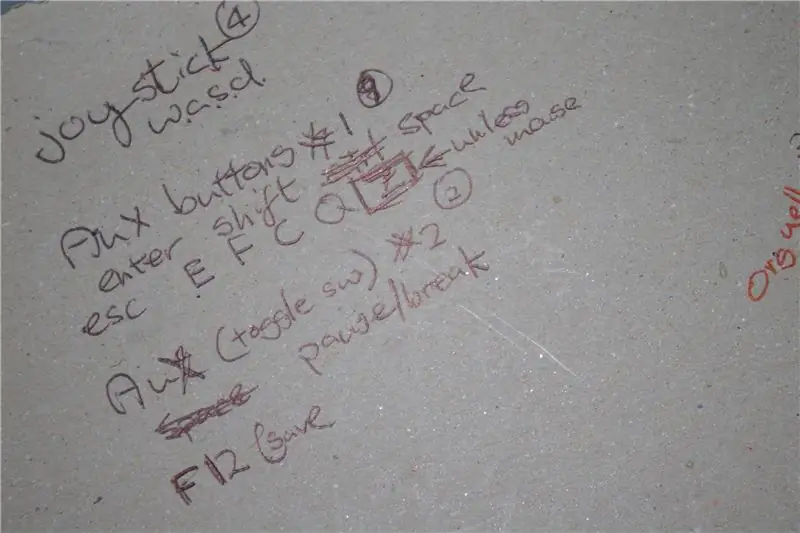

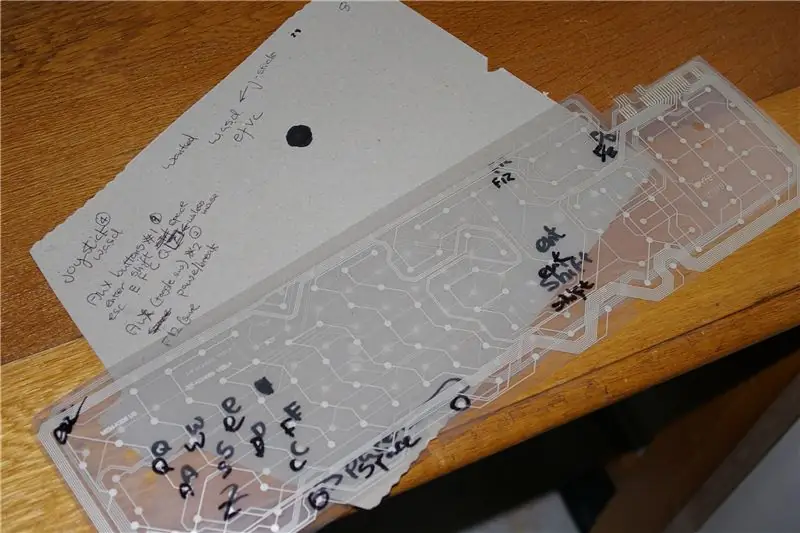
Эгерде сизде үзгүлтүксүздүк сыноочу жок болсо (мен сыяктуу), мен аны курууну сунуштайм, анткени бул бул бөлүк аркылуу сизге көп убакытты үнөмдөйт. Адегенде сиз каалаган баскычтарды жана мылтыктын кандай өчүргүчтөрүн жана баскычтарын алар башкара тургандыгын чечишиңиз керек. андан кийин USB клавиатурасын ачыңыз жана сиз оң жактагы оң бурчта кичинекей жана жөнөкөй көрүнүүчү схема бар экенин билишиңиз керек, ал баскычтар жана зымдар менен капталган схеманын эки ийилчээк баракчасына туташат. экөөнү сыйрып алыңыз, бирок этият болбоңуз. Сиз бул үч бөлүккө ээ болгондон кийин, бул баскычтардын үстүндө кандай баскычтар бар экенин карап көрүңүз жана кийинчерээк маалымдоо үчүн аны туруктуу маркер менен схемага жазыңыз (сүрөттү толтуруңуз !!!!). андан кийин кагазга катуу микросхеманын сүрөтүн тарткыла (бардык төөнөгүчтөр камтылган). Mappingyou, балким, тынч музыканы алгыңыз келет, анткени бул адатта бир аз убакытты талап кылат, мен Пинк Флойддун караңгы тарабын сунуштайм. Райондун биринчи ийкемдүү катмарынан баштаңыз жана үзгүлтүксүздүк текшерүүчүңүздү колдонуп, кайсы ачкыч тактадагы кайсы терминалга туташкандыгын билиңиз (чаташыптырбы? Сүрөттөр жардам бериши керек), андан кийин табылганда аны катуу схема иллюстрациясына белгилеп коюңуз. андан кийин экинчи катмарды жасаңыз. Сиз азыр катмарлардын бир аз башкача болгонун байкадыңыз, бирок эгер сиз аны схемаңыздын картасына түшүрсөңүз, анда эч кандай кыйынчылыктар болбошу керек.
8 -кадам: Ассамблея



Баарыңарды бириктиргиле! үмүт кылам, бардык биттериңер өтө эле кыйынчылыксыз жакшы бири -бирине туура келет. Мен бул кадамды схеманын көпчүлүк бөлүгүнө чейин сактап койдум, ошондо сиз аларды дизайныңызга туура келтирүү үчүн акыркы мүнөттөрдө тууралоолорду жасай аласыз, зымдарыңыз кайда иштээрин да ойлонушуңуз керек. жүз + чычкан схемасы #3 = кадр + лед + лиш + чычкан микросхемасы + триггер жана джойстиктин бөлүгү
9 -кадам: Кабелдөө


баарын бириктир!
мылтыктын кээ бир бөлүктөрү ширетүүгө жеткиликтүүлүктү же зымдарды өткөрүүнү алып салуу үчүн алынып салынышы мүмкүн. сиз азыр анын зымдардын лабиринтине айланып баратканын байкайсыз, бирок кабатыр болбоңуз, алардын бардыгын ширетүүдөн кийин уюштурса болот. алардын бардыгын клавиатура микросхемасына туташтыруу азыр картаны түзгөндөн кийин жөнөкөй болушу керек! дээрлик бүттү!
10 -кадам: Тестирлөө жана программалоо
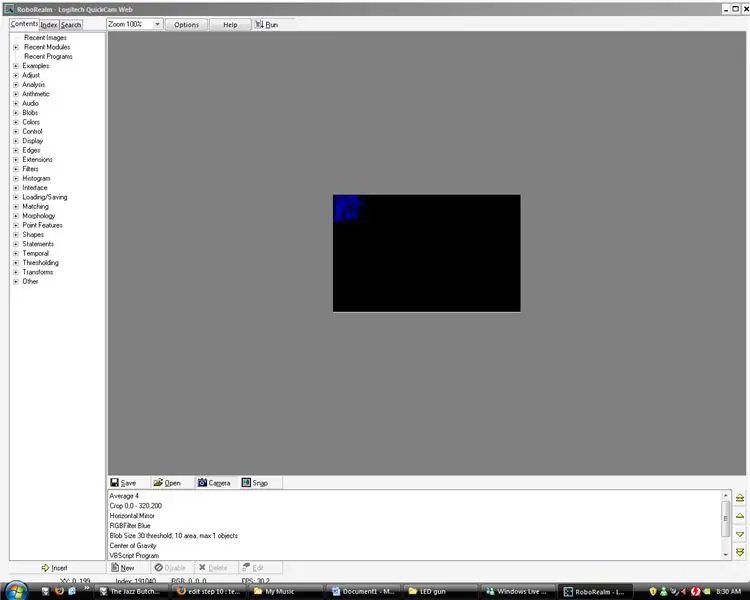
Кабатыр болбоңуз, анын жөнөкөй.. robo realm вебсайтына өтүп, бекер программаны жүктөп алыңыз. Муну аткаргандан кийин, тиркелген файлды жүктөп алып, мылтык менен сынап көрүңүз. Бул өтө эле сезимтал болуп калышы мүмкүн, анткени бул дагы эле одоно программа, бирок оюндар дагы деле курал менен ойноо кызыктуу (өзгөчө снайпердик, анткени бул реалдуу көрүнөт). Мен кемчиликсиз болгондон кийин жакшыртылган программаны жарыялайм. UPDATE: nubie жылуу -жумшак freetrackти колдонууну сунуштады, анын бөлүштүрүүсү жөнөкөй жана колдонуучуга ыңгайлуу.
11 -кадам: Көңүл ачыңыз



бүттү!
жаңы аркада стилиндеги компьютер контроллериңиз менен көңүл ачыңыз. азыр сиз сүйүктүү оюндарыңызды сыналгыдан ойной аласыз жана консолго ээ болбойсуз. бул жерде акыркы продуктунун кээ бир сүрөттөрү бар! аягы.
Сунушталууда:
Ретро Style Ротари Терүү Уюлдук Телефону: 4 Кадам (Сүрөттөр менен)

Ретро Style Ротари Терүү Мобилдик Телефону: Бул долбоор практикалык муктаждыктар менен шартталган жана кызыктуу нерсени жасоону каалайт. Көпчүлүк заманбап үй -бүлөлөр катары биз чыныгы " үйүбүздү " токтоттук. телефон (зымдуу) көп жыл мурун. Анын ордуна бизде " эски " менен байланышкан кошумча SIM карта бар. үй номери
Ray Gun менен үн эффекттери V2: 17 кадам (сүрөттөр менен)

Ray Gun With Sound Effects V2: Мен жакында эле керексиз дүкөндө эски машыгууга туш болдум жана аны көргөндөн кийин мен аны рентген куралын жасашым керек экенин билдим. Мен азыр бир нече пистолет жасадым жана алар ар дайым табылган нерседен илхам алуу менен башталат. Сиз менин башка курулуштарымды текшере аласыз
Battle City Remake GameGo менен Makecode Arcade менен: 4 кадам (сүрөттөр менен)

Battle City Remake GameGo менен Makecode Arcade: GameGo - бул TinkerGen STEM билим берүү тарабынан иштелип чыккан Microsoft Makecode менен шайкеш ретро оюн портативдик консолу. Бул STM32F401RET6 ARM Cortex M4 чипине негизделген жана STEM педагогдоруна же жөн эле ретро видео түзүүнү жакшы көргөн адамдар үчүн жасалган
Tetrahedral LED Hat (Deichkind Style) V1: 7 кадам (Сүрөттөр менен)

Tetrahedral LED Hat (Deichkind Style) V1: Германиянын Deichkind музыкалык тобун билесизби? Ооба, мен алардын чоң күйөрманымын жана бир нече концерттерге катышкам. Алардын этаптарынын бир бөлүгү катары, бул топ диоддорго толгон тетраэдралдык баш кийимдерди кийишет. 10 жыл мурун биринчи концертте мен билчүмүн
Arduino Retro Style MP3 ойноткучу!: 8 кадам (сүрөттөр менен)

Arduino Retro Style MP3 ойноткучу!: Mp3 ойноткучу абдан эскирген окшойт. Смартфондор мындан алда канча жакшыраак иштей алат! Бардык колдонмолор жана агымдык кызматтар менен, сизге музыканы же ырды жүктөөнүн кажети жок, бирок мен DFplayer модулуна туш болгондо, ал мени чындап кызыктырды
